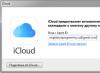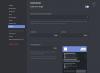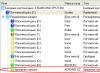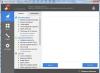Поліпшити свій персональний досвід експлуатації сервісу з перегляду та монетизації відео контенту YouTubeможна через підключення спеціальних розширень до бразуера.
Є безліч доповнень до браузера для YouTube, оглядові.
Розширення для YouTube
Є безліч безкоштовних розширень. Використовувати як браузер рекомендується Google Chrome.Список популярних безкоштовних розширень для YouTube нижче.
Список розширень:
- Ratings Preview for YouTube;
- Video Preview;
- vidIQ Vision for YouTube;
- Floating YouTube Extension;
- YouTube Image Previews.
Ratings Preview for YouTube
Посилання на розширення - https://chrome.google.com/webstore/detail/ratings-preview-for-youtu/cgbhdenfmgbagncdmgbholejjpmmiank?hl=ua .Показує смугу лайків та дизлайківна всіх сторінках сайту YouTube, де є посилання на відео контент.
Video Preview
Додає функціональність перегляду відео.vidIQ Vision for YouTube
Додає статистику про перегляди, наприклад кількість переглядів на каналі, скільки лайків та швидкість набору переглядів відео, і також можна скопіювати теги.Floating YouTube Extension
Дозволяє відкрити ролик у окремому вікні і можна мишкою перетягуватийого.YouTube Image Previews
Дозволяє скачати картинку, що називається зображенням перев'юдля відео. Отже, можна зберегти картинку будь-якого з роликів, де є картинка для перегляду відео.Одним із найважливіших етапів просування окремого відео або цілого каналу на YouTube є аудит.
Якісна оцінка оптимізації, а також конкурентів дозволяє максимально коректно підібрати ключові словаі стратегію просування загалом………….
⇒ Аналіз статистики відео, масове редагування роликів та навіть оцінка конкурентів– все це під силу VidIQ Vision для YouTube.
Як за допомогою цієї утиліти висунути відео в ТОП, а також 5 незамінних фішок VidIQ - про це далі в нашому огляді ↓↓↓
Для того щоб швидко та якісно проводити аналіз та редагування своїх роликів рекомендуємо таке розширення, як VidIQ Vision for YouTube.
→ Це безкоштовне розширеннядля Firefox, Opera, Yandex та інших популярних браузерів.
Якщо ще кілька років тому на YouTube без проблем можна було проводити аналіз своїх та чужих роликів, то зараз цей функціонал заблоковано. Такий додаток, як VidIQ Vision дозволяє виправити цю проблему……………
Основні можливості програми VidIQ: ↓↓↓
- Статистика. Всього в один клік ви можете отримати дані про кількість переглядів, передплатників, оцінок, партнерській програміі навіть доході з цього ролика.
- Оптимізація. Можна переглянути інструкції і до будь-якого ролика.
- Масові виправлення. Виконуйте швидке редагування всіх роликів на каналі (внесення анотацій, тегів, описів та інше).
- Зовнішній вигляд. Ви можете змінювати оформлення програвача для зручного перегляду.
На сьогоднішній день у мережі можна знайти 3 модифікації програми VidIQ з абсолютно різними можливостями. Давайте розглянемо, у чому полягають основні відмінності ↓↓↓
1) VidIQ Vision Basic

Ця версія розширення поширюється безкоштовно, у своїй функціоналу програми цілком достатньо просування будь-яких роликів.
Основні обмеження (на відміну від Pro-версії) торкнулися масових функцій: ↓
- Звіт по відео у форматі CSV (описи, теги, назва та інше) – лише для 10 роликів;
- У пошуку теги представлені лише перших двох роликів;
- Показує лише 1 відео, близьке до вашої назви (для залучення переглядів з рекомендацій).
В іншому функціонал практично не відрізняється !!!
2) VidIQ Vision Pro

Це версія програми з розширеним функціоналом, де є всі можливості без обмежень (ціна $10).
Давайте розглянемо розширені функції: ↓↓↓
В цілому, для просування роликів достатньо і безкоштовної версії.
Більш просунуті програми мають одну перевагу – залучення переглядів.
Суть полягає в тому, що програма показує ролики, з яких, можливо, отримаєте перегляди, а ви вже адаптуєте свої.
Як встановити цю програму безкоштовно?
У мережі програма зустрічається як доповнення до браузера тільки для Chrome.

Увага!
→ VidIQ Vision for YouTube не підходить для Firefox, Opera та Yandex !!!
Після встановлення в інтерфейсі з'являться додаткові кнопки, що дозволяють швидко керувати функціями програми.
Крок 1. Реєстрація
Перейдіть на офіційний сайт розширення () та пройдіть коротку процедуру реєстрації.
Для цього необхідно внести дані про себе в розділі "Sign UP":
- логін;
- електронна адреса;
- пароль.
Крок 2. Встановлення на різних браузерах
Завантажити VidIQ Vision for YouTube можна в магазині з програмами. Як уточнює розробник, ця утиліта поки що не підтримується. браузерами Firefox, Опера та Yandex.
Встановлення VidIQ Vision for YouTube на Chrome: ↓↓↓
- відкрийте браузер та відкрийте пункт « Додаткові параметри»;
- тепер переходимо до розділу «Розширення» і на самому низу сторінці клацаємо на посилання «Ще»;
- ви опинитеся на сторінці магазину Chrome ();
- введіть назву розширення у пошуковий рядок;
- натискаємо на кнопку «Встановити» та чекаємо на закінчення процедури;
- перезавантажте браузер і тепер можна скористатися утилітою.
Перші кроки з розширенням
Після встановлення програми в інтерфейсі YouTube, а також у браузері з'являться додаткові кнопки. За допомогою них ви зможете переглянути всі потрібні дані, а також відредагувати відео.

Давайте розглянемо основні розділи у розширенні: ↓↓↓
- Related Queries – відображаються подібні запити;
- Top – показує список найпопулярніших запитів;
- Rising – запити, які лише набирають популярності;
- Top Search Keywords – тут можна переглянути топові ключі (також їх можна скопіювати в буфер обміну);
- Subscribers – розділ допомагає краще взаємодіяти з передплатниками (можна переглянути оптимальний час для публікації, дізнатися про ролики та канали, якими цікавляться глядачі).
Статистика
Відкрийте будь-який ролик, що сподобався, і клацніть на іконку VidIQ, яка знаходиться в браузері (справа від адресного рядка).

Перед вами з'явиться вікно, в якому можна побачити такі дані про ролик: ↓↓↓
- кількість передплатників на каналі;
- переглядів за годину;
- передплатники з відео;
- час переглядів (у хвилинах);
- лайки та дизлайки;
- мережу для монетизації;
- загальний дохід.
Копіювання анотацій та підказок
Заходимо через браузер у Менеджер відео вашого каналу. Ви побачите, що поруч із кожним роликом з'явився новий значок.

Необхідно клікнути на нього і вибрати з меню пункт: ↓ ↓ ↓
- copy annotations (анотації);
- copy cards ().
- Тепер відкриється додаткове вікно, де потрібно вибрати інструкції, які ви хочете копіювати.
- Тепер клацаємо далі і вибираємо зі списку ролики (в них переноситимуться інструкції).
- Тепер клацаємо на кнопку "Next" і робота виконана.
Цей спосіб допоможе працювати з великою кількістю роликів, вносячи необхідні зміни масово. Також при необхідності можна швидко видаляти підказки та анотації.
На жаль, розширення VidIQ Vision for YouTube не можна встановити на Firefox, Opera чи Yandex, але вже незабаром така можливість може з'явитися.
VidIQ стрімко набирає популярності серед користувачів YouTube. Тому не дивно, що мені все частіше запитують: «Як завантажити VidIQ для Яндекс браузера?», «Як завантажити плагін VidIQ для Опери?». І ось сьогодні я розповім, як використати можливості інструменту в інших браузерах.
Спершу хочу нагадати, що огляд інструменту VidIQ я робила в цій статті, а тепер по порядку.
Розширення VidIQ було розроблено спеціально для браузера Google Chrome. І якщо ви захочете встановити його на іншому браузері, то побачите спеціальне повідомлення про доступність його тільки в Хромі. Але все ж таки є кілька способів використання VidIQ в інших браузерах і почну я з Яндекса.
Якщо ваш улюблений браузер – Яндекс, ви можете перенести розширення в Яндекс із Google Chrome. Для цього виконайте такі дії:

2. Зайдіть в налаштування Яндекс браузера:

3. Опустіться нижче та виберіть меню «Імпортувати закладки та налаштування»:

4. У вікні виберіть у випадаючому меню браузер Google Chrome і залиште галочку в пункті «Розширення» та натисніть «Перенести»:

5. Після цього у вас з'явиться віконце зі звітом:

VidIQ Firefox та VidIQ Opera
З браузерами Mozilla Firefoxі Opera справи набагато складніше, і поки розширення VidIQ в них недоступне. Тому тут у вас є невеликий вибір: або встановити інший браузер, або підключити свій YouTube канал до медіамережі, якщо у вас є)
Вибираючи другий варіант, ви зможете безкоштовно користуватися розширеною PRO версією інструменту VidIQ. Так що підключайте свій канал до медіамережі ScaleLab за цим посиланням і незалежно від можливостей вашого браузера, використовуйте цей інструмент просування YouTubeканалу на повну!
Сьогодні у мене все! Я обов'язково проінформую вас про новини на цю тему, як тільки вони з'являться. Щоб не пропустити важливе про YouTube, підписуйтесь на розсилку та вступайте до нашу групу ВКонтакте. Успіхів!
Призначений для користувачів, які цікавляться boosting їх ranking на YouTube, vidIQ Vision for YouTube is easy-to-use plugin for google chrome, which analyzes YouTube videos to find out how wel or poorly they perform over time, based demographics, charts, comments, subscribers, top videos, and other info.
YouTube analytics tool for Chrome users
Після quickly постачання integrated with Chrome, vidIQ Vision for YouTube requests ви знайдете для безкоштовного облікового запису, щоб бути в змозі користуватися деякими своїми нюансами. E-mail confirmation необхідний для цього до happen.
У наступному віці, якщо ви зареєструєтеся з вашим YouTube аккаунтом і не з'єднує з довгим листом записів для цього addon, він буде автоматично сканувати ваші завантажені відеозаписи і йти доінформації з результатами.
Get SEO details about your own YouTube videos
Це включають Demographics, charts based on views, searches, suggested views, tags added, minutes watched, liked comments and subscribers, along with top embed URLs, YouTube searches, countries and videos.
Попередні секції містяться в повному обсязі, переглядів, ліків, коментарів, передача слів, videos, і average tags per video. Крім того, ви можете відповісти на тенденції, коли вона веде до загального перегляду, перебігу часу і search volume, як добре, як перегляд top playlists і кращий час до початку деякого нового.
Read video stats on any YouTube page
Статистики є також відтворені на YouTube сторінці, коли грають на відео, яке він веде до вас або деякий невдалий. На правій стороні clip є overview, соціальні, SEO, канал details and video tags, разом з історичними соціальними і view statistics, tweets with links to videos, and trending videos.
Ви повинні продовжувати будь-яку integration іссуи з останньою Chrome версії в наших випробуваннях. More features can be unlocked в paid plans.
У цій статті я розповім, як можна дізнатися про приховані теги в Ютубі у будь-якого відео. Для цього існує багато способів, але я виокремлю 2, які на мій погляд, прості та легкі у використання. Іноді потрібно дізнатися, які теги використовують автори відео з різних причин.
Перший спосіб подивитися приховані теги Youtube
- На сторінці з відео, у якого ми хочемо дізнатися теги, відкриваємо код сторінки за допомогою простих функцій . На більшості браузерів достатньо натиснути клавіші Ctrl+U або в контекстному меню натиснувши на праву кнопку миші, вибрати пункт «Подивитися вихідний текст», або щось подібне до цього. У всіх браузерах назви можуть бути різними. У Google хром, цей пункт називається "Перегляд коду сторінки".
- У вкладці, що відкрилася, ми бачимо код сторінки. Прогортаємо вниз до змісту впорядкованого в стовпчик, або натискаємо Ctrl+F. У нашому браузері відкривається рядок пошуку, в який ми вводимо наступне→ video:tag та натискаємо пошук (Enter).
У результаті всі знайдені збіги виділяються зеленим/жовтим кольором.
Така проста технологія на дві дії, що дозволяє дізнатися теги Ютуб на конкретному відео, доступна кожному.
Наскільки я пам'ятаю, переглянути код сторінки, не доступний у браузерах Internet Explorer та/або в новому браузері від Microsoft — Edge, тому користуємося іншими, більш прогресивними.
Другий спосіб переглянути теги на Ютуб
Цей спосіб дозволяє робити не тільки перегляд тегів Ютуб, але й завантажитиїх! Для цього можна користуватися безкоштовною розробкою на сайті, я так розумію, автора.
Тут все просто до неподобства. Копіюємо посилання на відео з Youtube, на якому ми хочемо переглянути приховані теги з браузерного рядка
І вставляємо рядок на сайті, натискаємо «отримати», і праворуч від відео ми бачимо, що всі теги відображаються зручно для копіювання.
Переглянути теги до відео на Ютуб, як я вже говорив раніше, може знадобитися з різних причин. Деякі з них:
- для аналізу відео;
- для порівняння свого відео з чужим;
- перегляд тегів на популярному ролику для підбору до свого відео;
- для того щоб потрапити до схожих до цього відео.
І ще багато інших причин у кожного своя.
Сподіваюся, що ви зрозуміли тепер, як дізнатися теги відео на YouTube, і зможете використовувати ці прості способина практиці. Якщо у вас залишилися питання або ви знаєте інші цікаві варіанти, то пишіть у коментарях.
Вконтакте